新增 Google、iCloud、Yahoo 和 IMAP 電子郵件帳戶Mac 版 Outlook現在會與 Microsoft Cloud 同步處理,以改善同步處理效果、可靠性,並提供 Microsoft 365 和 Outlook.com 帳戶的其他功能。
如以下指示所示,如果您想要在沒有 Microsoft Cloud 的情況下設定帳戶,您可以選擇停用與 Microsoft Cloud 同步處理。
使用 Microsoft Cloud 新增帳戶
如果您的電子郵件提供者未自動正確選取,您可以按一下 [Not [Google、iCloud、Yahoo 等]? 連結,然後從提供的清單中手動選擇您的提供者。
-
按一下[>帳戶工具... >新帳戶... (+下拉式) 。
-
在您想要使用的電子郵件帳戶中輸入或貼上,然後按一下 [ 繼續。
-
按一下繼續,即可使用 Microsoft Cloud 繼續設定帳戶。
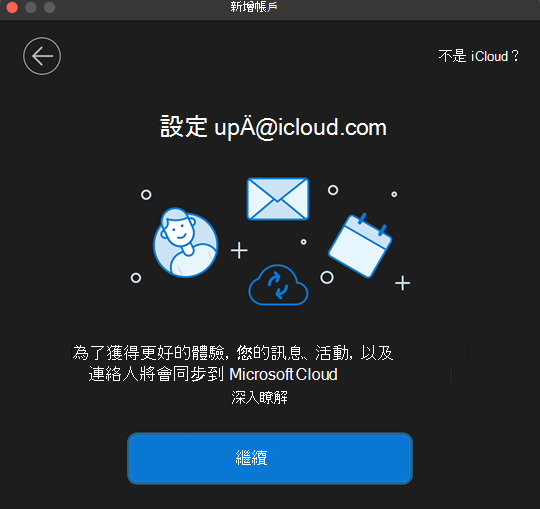
如果系統未自動選取您的電子郵件提供者,您可以按一下視窗右上方的 [不是 [Google、iCloud、Yahoo 等]? 連結,然後從提供的清單中選取。
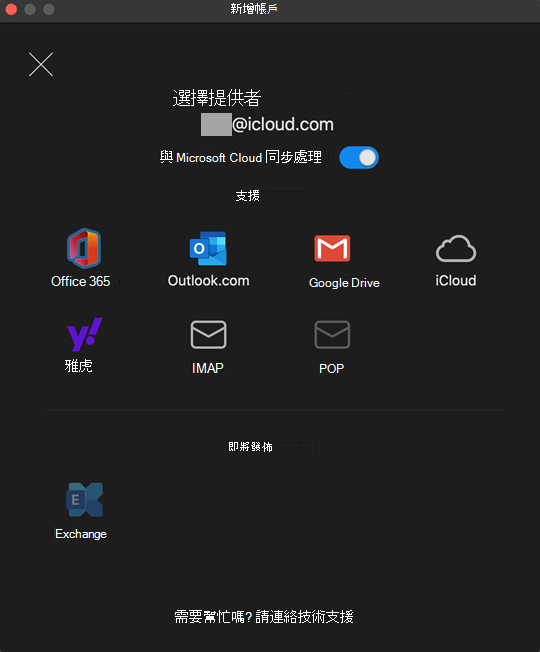
-
如果瀏覽器視窗開啟,請按照指示允許您電子郵件帳戶存取 Microsoft Outlook,直到您的帳戶成功新增。 這通常包括輸入您的電子郵件地址和密碼,以及允許 Microsoft 存取您的帳戶以允許同步處理。
-
如果系統要求您允許頁面開啟 Microsoft 帳戶,請按一下 [允許Outlook。
-
您的帳戶現在已新增。 完成時,您可以按一下[新增另一個帳戶或完成。
在沒有使用 Microsoft Cloud 的情況下新增帳戶
如果您不想利用 Microsoft Cloud,您可以使用下列指示來新增帳戶,而不使用帳戶。
-
按一下[>帳戶工具... >新帳戶... (+下拉式) 。
-
在您想要使用的電子郵件帳戶中輸入或貼上,然後按一下 [ 繼續。
-
按一下 視窗右上方的 [不是 [Google、iCloud、Yahoo 等]? 連結。
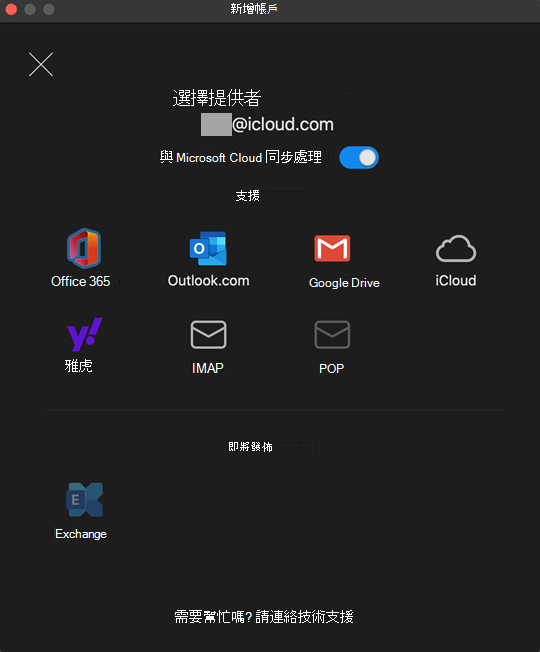
附註: 無法選取 POP 帳戶,因為它們無法與 Microsoft Cloud 同步處理。
-
按一下切換 開關以 關閉 [與 Microsoft Cloud 同步處理>,選取您想要的電子郵件提供者,然後按一下 [ 繼續> 。
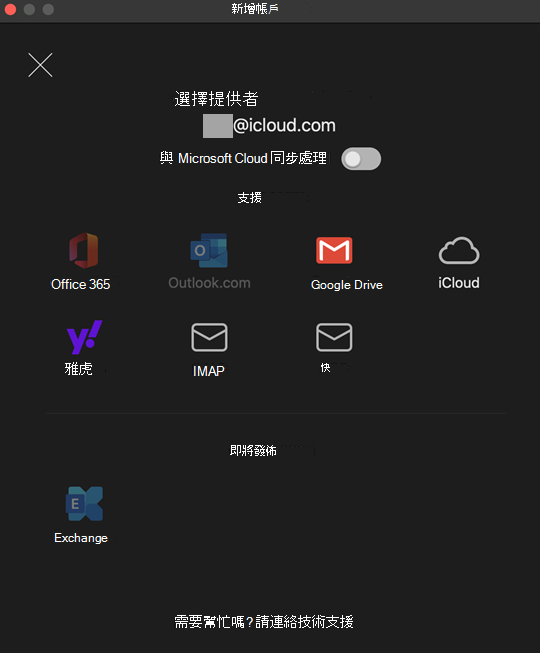
附註: Office 365 Outlook.com 帳戶無法選取,因為它們需要 Microsoft Cloud。
-
如果瀏覽器視窗開啟,請按照指示允許您電子郵件帳戶存取 Microsoft Outlook,直到您的帳戶成功新增。 這通常包括輸入您的電子郵件地址和密碼,以及允許 Microsoft 存取您的帳戶以允許同步處理。
-
如果系統要求您允許頁面開啟 Microsoft 帳戶,請按一下 [允許Outlook。
-
您的帳戶現在已新增。 完成時,您可以按一下[新增另一個帳戶或完成。










